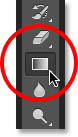用模糊滤镜制作动感效果是最快的,不过在模糊之前最好把图片转为智能对象格式,这样可以随意调整滤镜的数值及不透明度,做出更加逼真的效果。最终效果

原图

一、将原素材图片转换为智能对象。

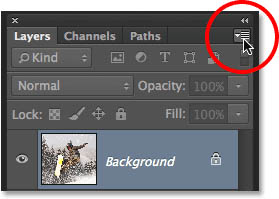
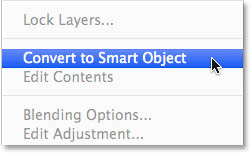
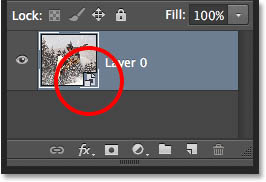
二、滤镜→模糊→径向模糊,设置如下红色圆圈内数据。

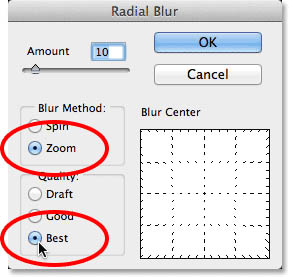

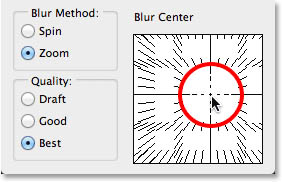

三、重新打开径向模糊做调整,上面的模糊似乎还不是很完美,打开面板把中心点往上调一点。
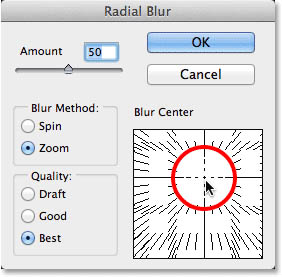

四、选中智能滤镜蒙版。

五、选中渐变工具。
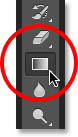
用模糊滤镜制作动感效果是最快的,不过在模糊之前最好把图片转为智能对象格式,这样可以随意调整滤镜的数值及不透明度,做出更加逼真的效果。最终效果

原图

一、将原素材图片转换为智能对象。

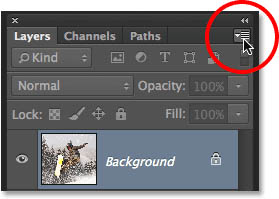
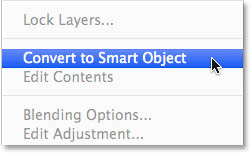
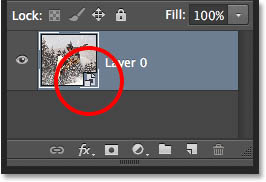
二、滤镜→模糊→径向模糊,设置如下红色圆圈内数据。

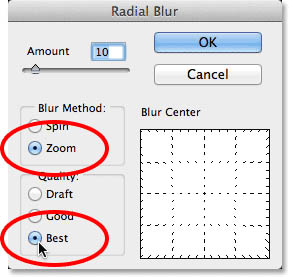

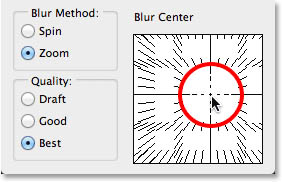

三、重新打开径向模糊做调整,上面的模糊似乎还不是很完美,打开面板把中心点往上调一点。
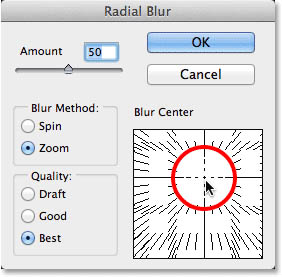

四、选中智能滤镜蒙版。

五、选中渐变工具。